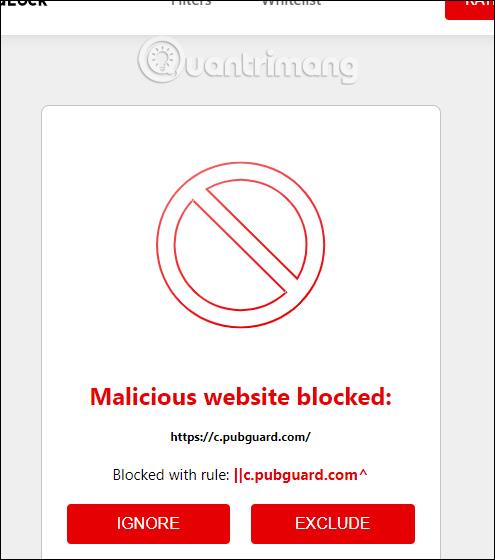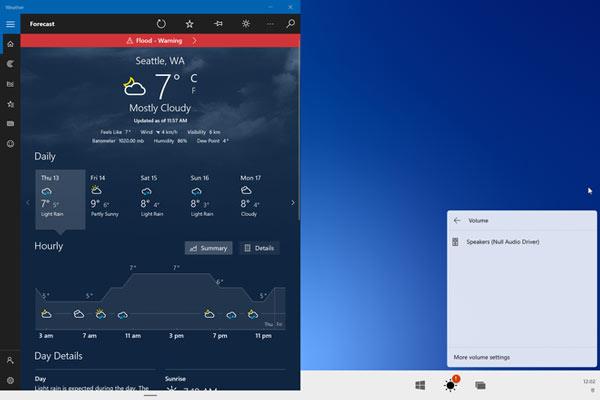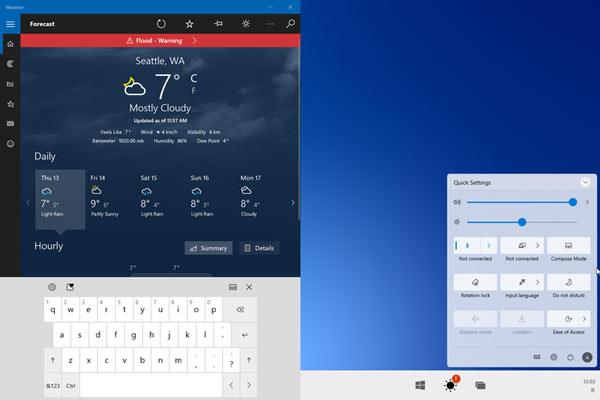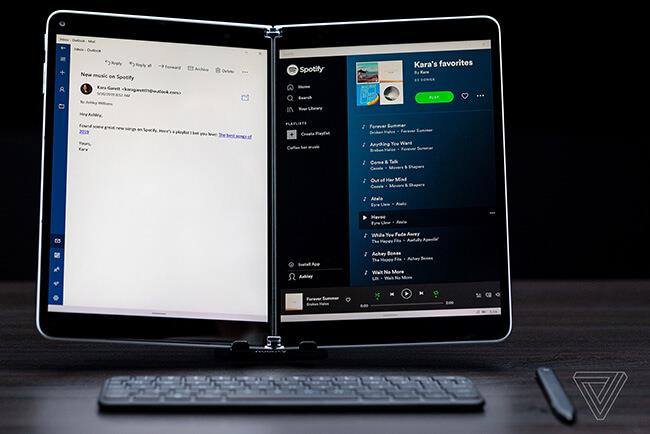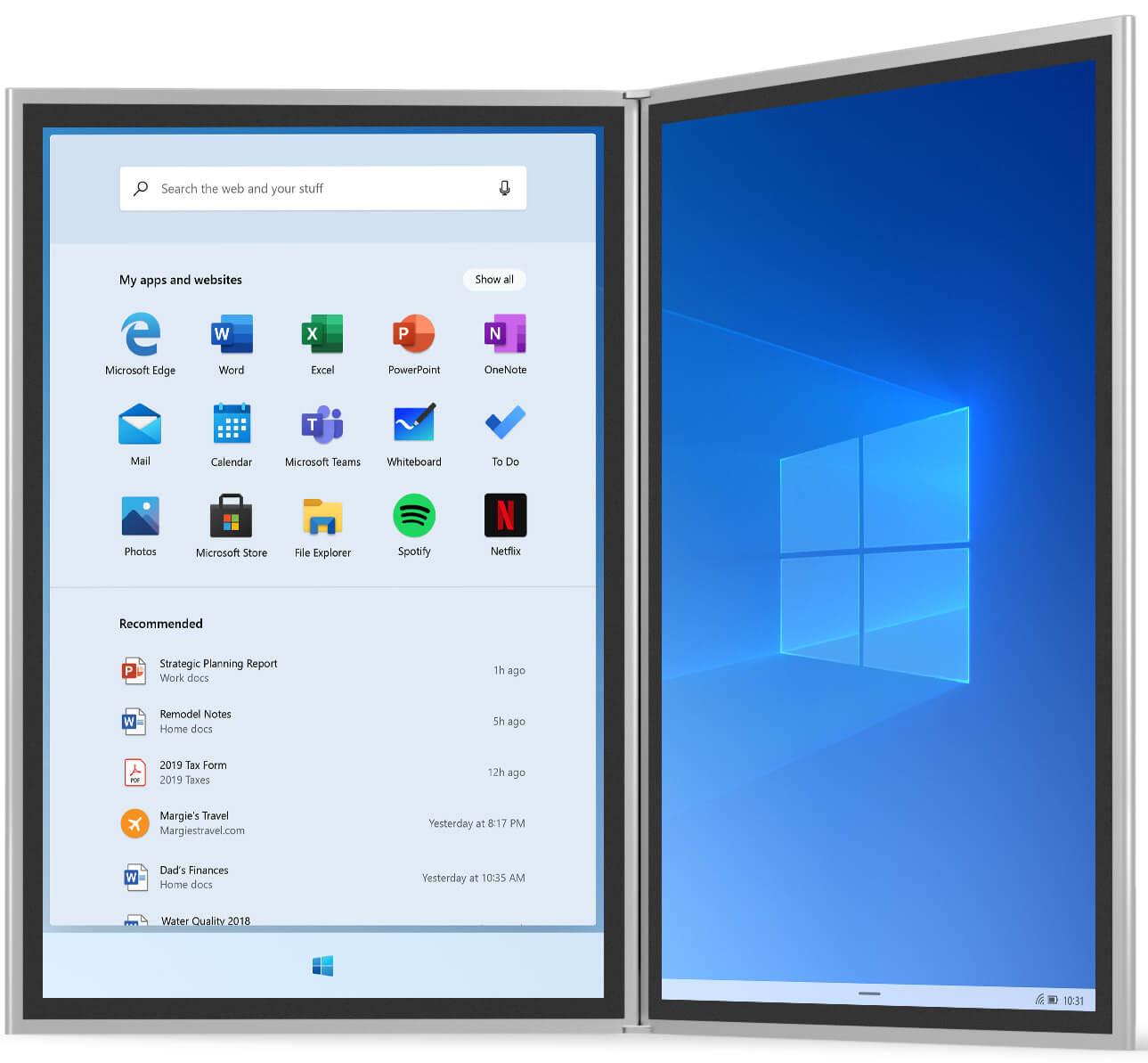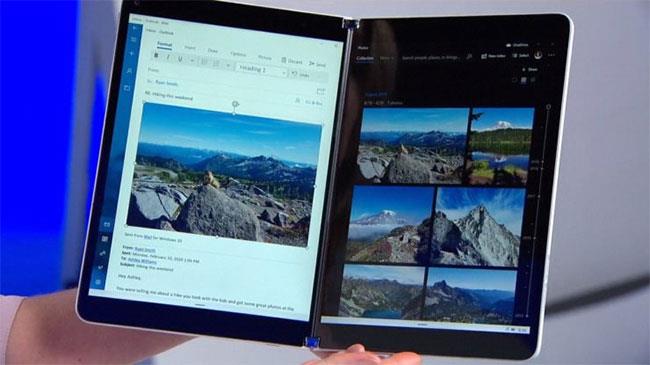Windows 10X — це нова версія Windows 10, розроблена для пристроїв із подвійним екраном, як-от майбутня Surface Neo від Microsoft, яка буде доступна у 2020 році. Вона пропонує спеціальний інтерфейс для таких пристроїв.
Дізнайтеся про операційну систему Windows 10X
Windows 10X – це Windows
На заході Surface Microsoft заявила, що Windows 10X широко підтримує програми Windows. Це означає, що всі традиційні настільні програми Windows працюватимуть так само, як і в Windows 10 Home або Professional. Це не зовсім нова операційна система, це просто налаштована версія Windows 10 з інтерфейсом, розробленим для пристроїв з двома екранами.
Сучасні програми (UWP)
Коли ви запускаєте програму UWP, вона автоматично розгортається на весь екран, що полегшує використання програми, особливо з сенсорним екраном.
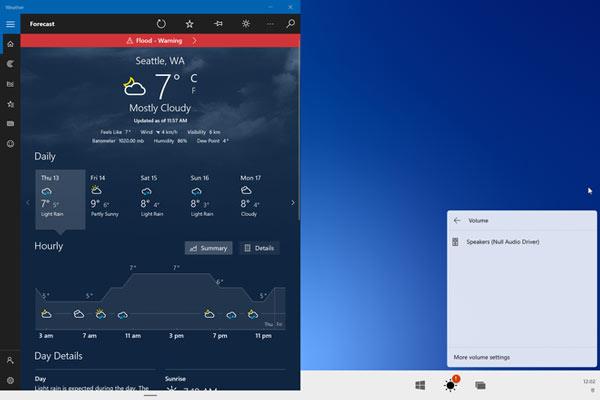
Два файлових менеджера
Windows 10X підтримує два різних типи програм, тому вона оснащена двома різними файловими менеджерами. Це сучасні програми, які можна завантажити з Microsoft Store, схожі на Windows 10, і програми Win32, які працюють в незалежному середовищі, не впливаючи на систему.
Система надасть інший файловий менеджер залежно від типу програми, яку ви використовуєте. Для програм UWP це оптимізований для сенсорного керування Провідник файлів, а для програм Win32 — класичний Провідник файлів, схожий на Провідник файлів у Windows 10.
Перероблено меню «Пуск» і центр дій
У Windows 10X меню «Пуск» спрощено, а центр дій перероблено, щоб ідеально відповідати всій ідеї Windows 10X, точні сенсорні операції, зручне використання миші та клавіатури. Windows 10X може адаптуватися до будь-якого стилю введення, який використовує користувач.
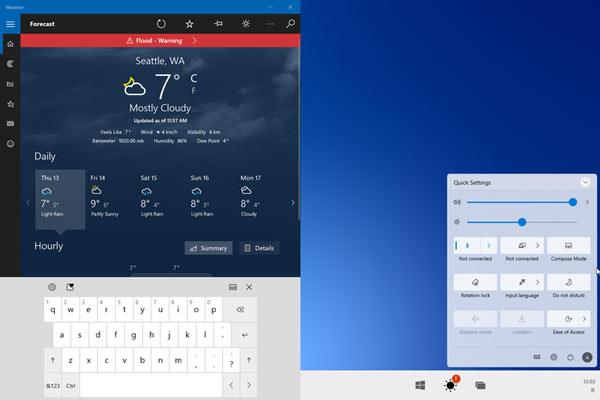
Для користувачів, які знайомі з операційною системою Microsoft, використання нового пристрою під управлінням операційної системи Windows 10X не складе труднощів.
Оптимізовано для пристроїв з двома екранами
За словами Microsoft, Windows 10X має інтерфейс, розроблений і оптимізований для пристроїв із двома екранами, таких як Surface Neo.
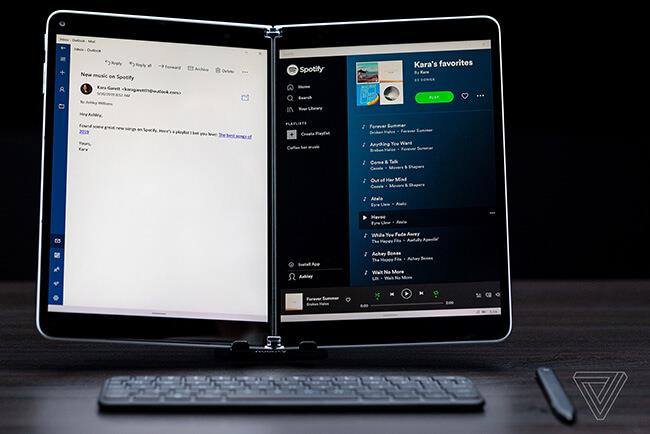
Фото Амелії Головати Кралес / The Verge
Surface Neo — це пристрій із подвійним екраном із шарніром, як у ноутбука, але клавіатуру замінено іншим екраном. Крім того, він нагадує дві таблетки, з’єднані між собою шарніром. Якщо ви пам’ятаєте скасований пристрій Microsoft, Courier, він був дуже схожий на той пристрій.
Більше ніяких живих плиток
Здається, оптимізація операційної системи для пристроїв із подвійним екраном усуває живі плитки . Він має нове меню «Пуск» зі спрощеними програмами на основі піктограм і запуском веб-сайтів.
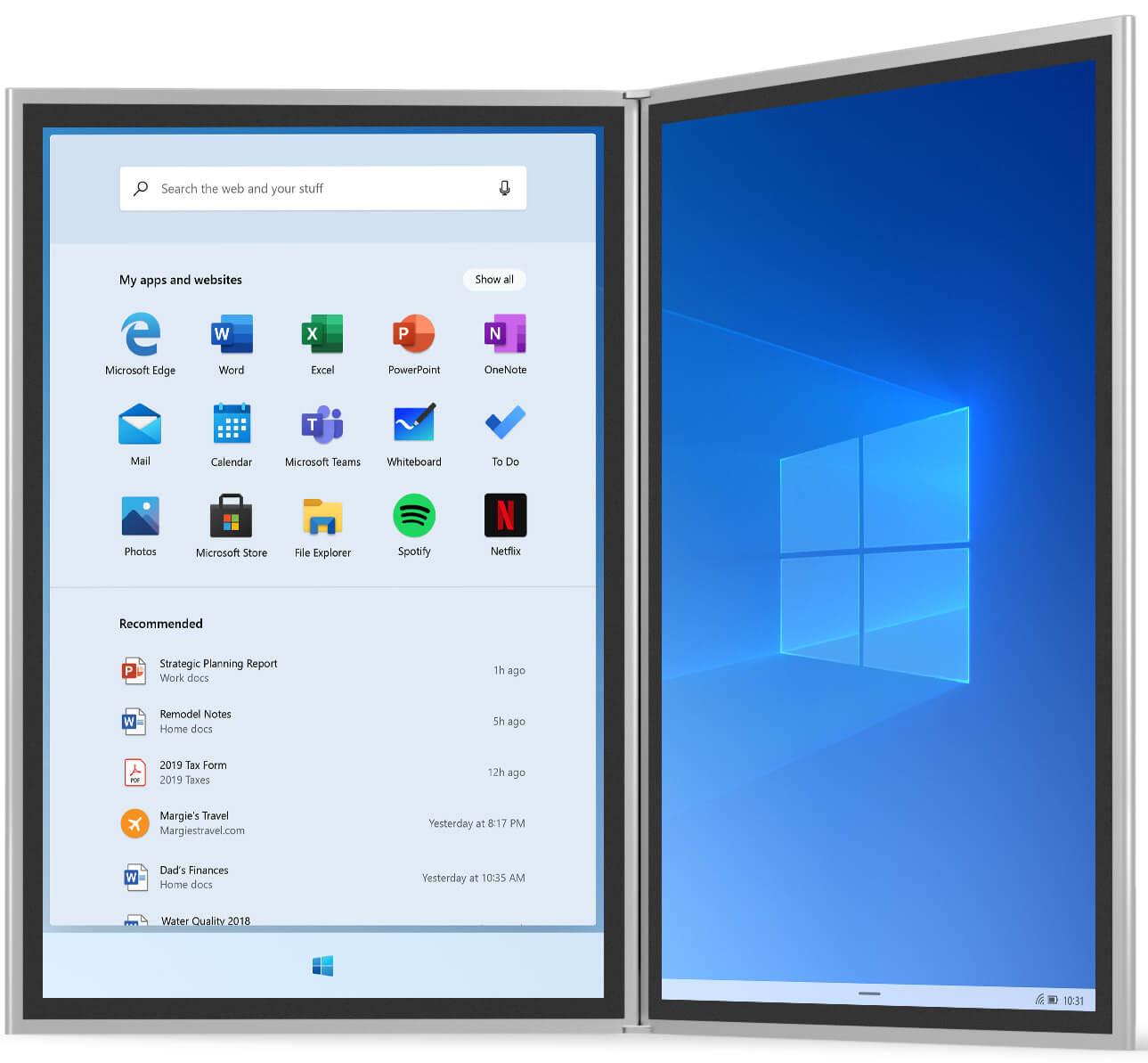
Удосконалити інтерфейс подвійного екрана

Коли ви запускаєте програму, вона працюватиме на одній стороні пристрою, дещо подібно до функції Snap у Windows 10. Програма відкриватиметься на одному екрані (або на одній стороні пристрою), а не на обох екранах. Ви можете перетягнути вікно програми до середини краю екрана та відпустити його, щоб програма охопила обидва екрани. Microsoft каже, що це не тільки охоплює програму на обох екранах, але й оптимізує інтерфейс програми, оскільки програма може розумно використовувати переваги обох екранів.
Microsoft також каже, що Windows розпізнає клавіатури, розташовані збоку від екрана, і відображає Wunderbar, надшвидку версію сенсорної панелі Apple MacBook, яка пропонує кнопки, трекпад і навіть велику частину екрана, на якій можна відтворювати відео. За словами Microsoft, це те, що Neo може зробити, але ймовірно, що це частина Windows 10X і один із багатьох нових прийомів інтерфейсу, доданих до цих пристроїв.
До Windows 10 X і пристроїв із двома екранами ще небагато часу. Microsoft анонсувала Windows 10X за рік до випуску Surface Neo, тому розробники зможуть випробувати та оптимізувати свої програми для нового програмного забезпечення.
Контейнери для програм Windows 10X
Окрім оптимізації подвійного екрану, Windows 10X запускатиме додатки й програми Windows 10, як і Windows 10. Як правило, додатки запускатимуться в окремих контейнерних середовищах, тобто вони ізольовані одна від одної. Ізоляція програми допомагає підтримувати стабільність системи, зменшує ризик випадкових збоїв і покращує безпеку пристрою.
Нова панель завдань
У Windows 10X також є нова панель завдань. Адаптивна панель завдань охоплює обидва екрани, коли ви використовуєте Windows 10X із двоекранним пристроєм, а також використовує новий набір піктограм програм. Центр додатків на панелі завдань Windows 10X є бажаною зміною та підходить для операційної системи з двома екранами. Але якщо ви віддаєте перевагу більш традиційному вирівнюванню за лівим краєм для своїх програм, ви також можете зробити це.
Покращено Windows Update у Windows 10X
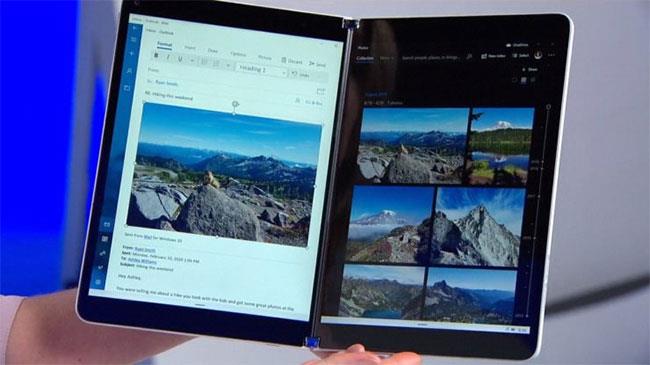
Windows 10X обіцяє набагато швидші оновлення, ніж Windows 10
Windows 10X обіцяє набагато швидші оновлення, ніж Windows 10. Корпорація Майкрософт тихо встановить і підготує оновлення у фоновому режимі, перш ніж попросить вас перезавантажити систему. Після цього оновлення буде встановлено легко та швидко.
Зміни в Windows Update для Windows 10X роблять процес схожим на Chromebook . Операційна система сповіщає вас про наявність оновлення, ви перезавантажуєте систему як зазвичай, а потім продовжуєте роботу.
Сподіваємось, Microsoft зможе почати впровадження цієї спрощеної системи оновлення у звичайних збірках Windows 10, а також у Windows 10X.
Відео, яке представляє нову поверхню з Windows 10X
Ми також можемо ближче розглянути Windows 10X у вступному відео Surface Neo, зробленому The Verge.
Корпорація Майкрософт продовжує вдосконалювати Windows 10X до її офіційного представлення з надією, що це може бути перша версія Windows, яка зробить користувачів щасливими, і не залишиться нічого для критики!